Recortar páginas en Windows
Con UPDF, puedes recortar fácilmente las páginas de tu PDF con el mínimo esfuerzo. La herramienta te permite recortar páginas individualmente o en bloque, lo que te brinda un control preciso sobre el diseño de tu documento.
En esta guía, le mostraremos dos métodos simples para recortar páginas PDF en UPDF.
Para una mejor comprensión, puedes ver el siguiente video que muestra cómo recortar una página en UPDF paso a paso.
1. Recortar una página
Como se mencionó, el modo "Recortar páginas" permite recortar una página PDF tanto horizontal como verticalmente, lo que proporciona un control total sobre el recorte. Si aún no ha instalado UPDF, haga clic en el botón de abajo.
Windows • macOS • iOS • Android 100% Seguro
O siga la guía de texto a continuación:
Primero, abra su PDF y haga clic en la función Herramientas para elegir la opción Recortar páginas de la lista expandida.
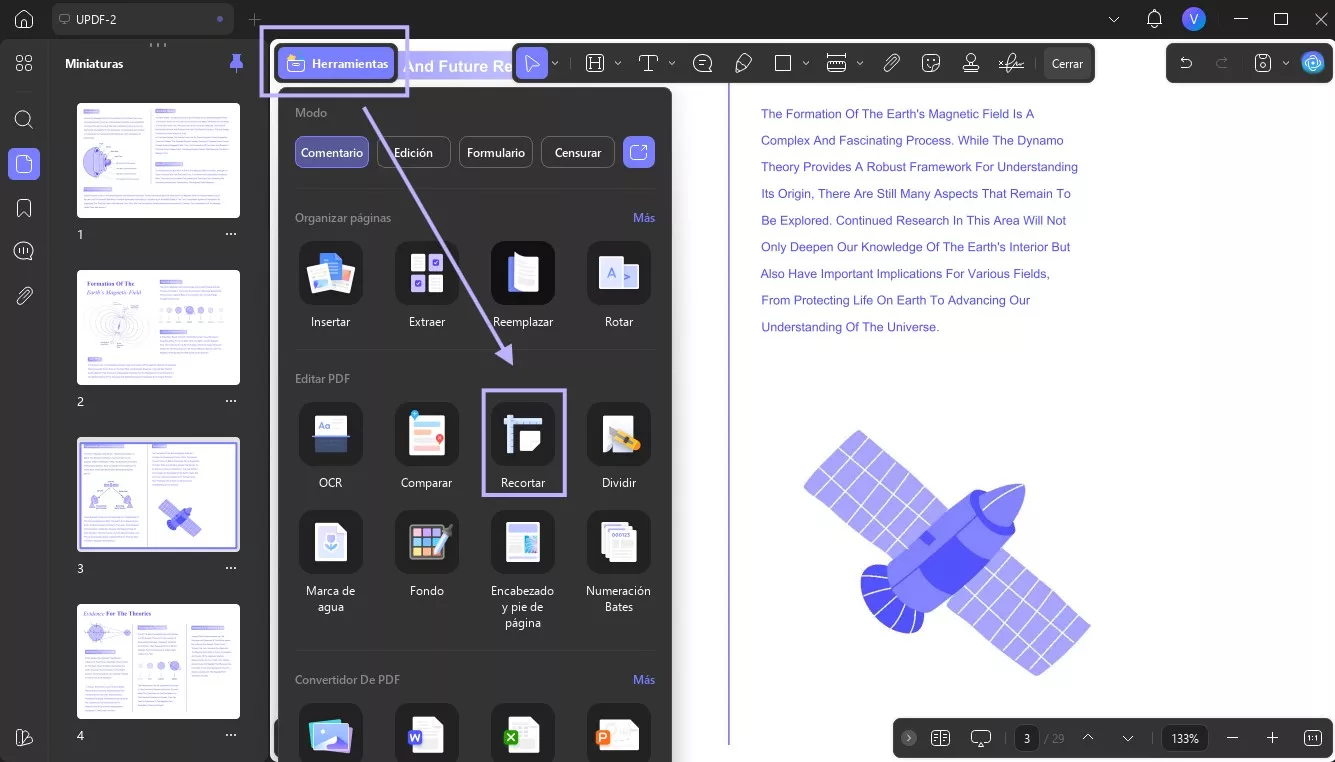
Una vez que accede a la herramienta Recorte desde la función Herramientas, ofrece 3 opciones: Tamaño de página, Restaurar recorte y Aplicar.
Usa el cuadro morado para configurar los márgenes de recorte. Una vez ajustado el área, haz clic en el botón "Aplicar" para recortarla.
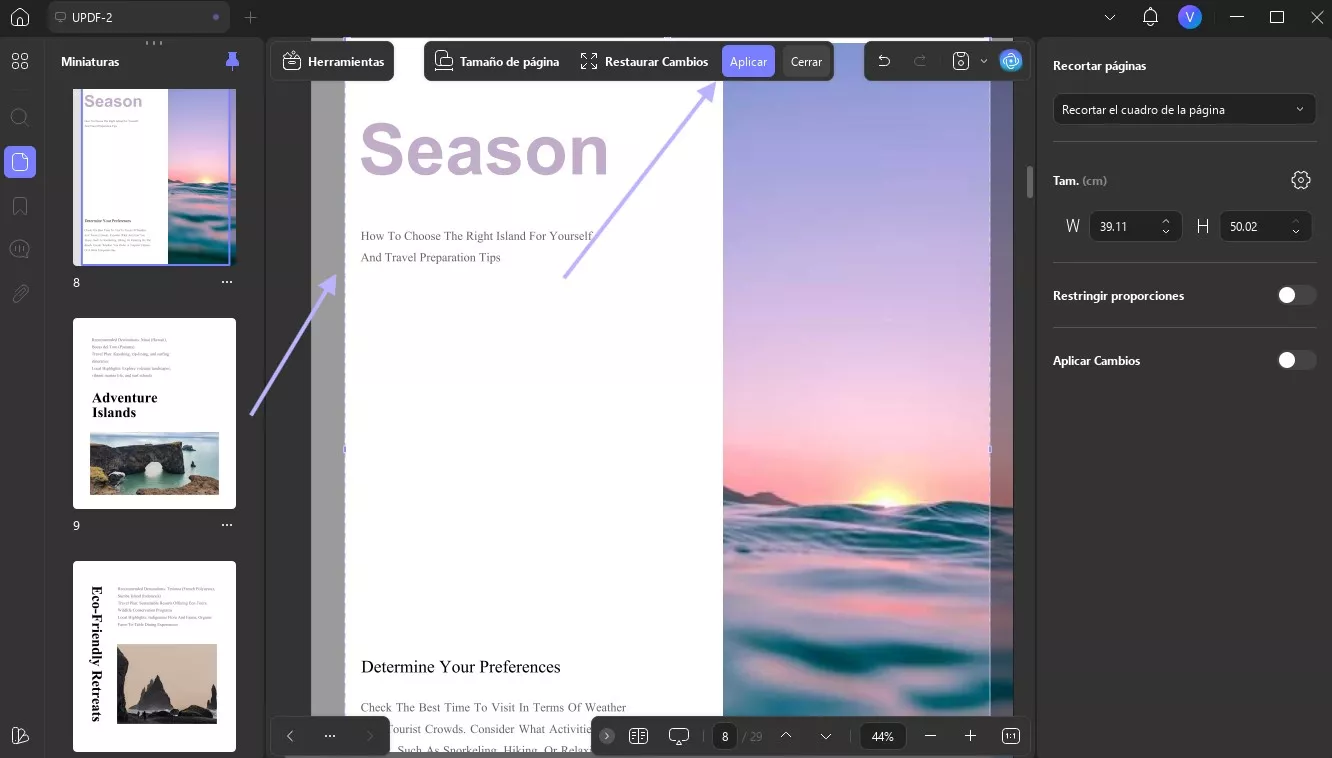
Si profundiza en la función de recorte de UPDF, descubrirá algunas opciones más:
1.1 Opciones de recorte
El panel derecho ofrece varias opciones para recortar:
- Marco de recorte: define el ancho y la altura del documento PDF, lo que equivale a proporcionar dimensiones para recortar el PDF.
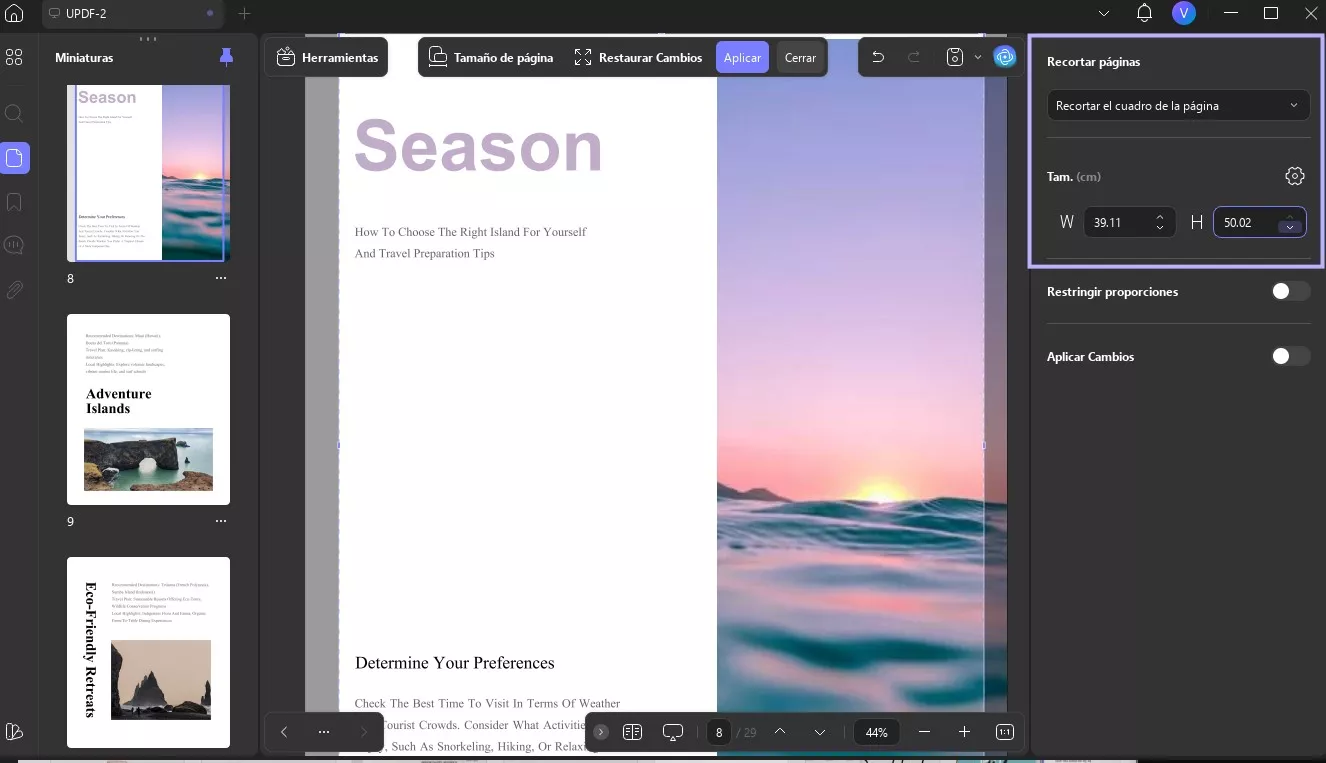
- Controles de márgenes: configure los 4 márgenes (superior, inferior, izquierdo y derecho) del PDF definiendo las dimensiones en la sección disponible.
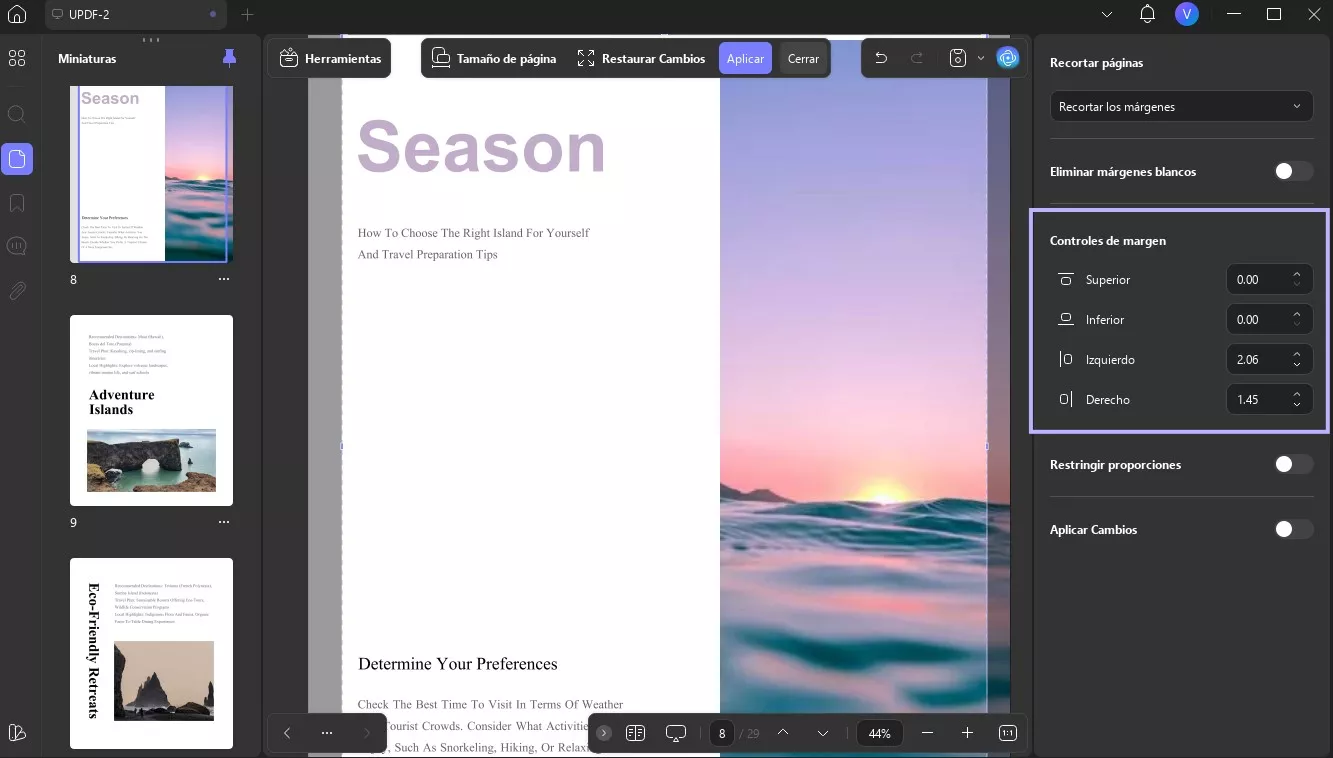
- Sección de Unidades: Puede recortar la página de su documento desde la Sección de Unidades. Ofrece opciones como puntos (pt), pulgadas (in), milímetros (mm), centímetros (cm) y picas (p), según sea necesario para el recorte.
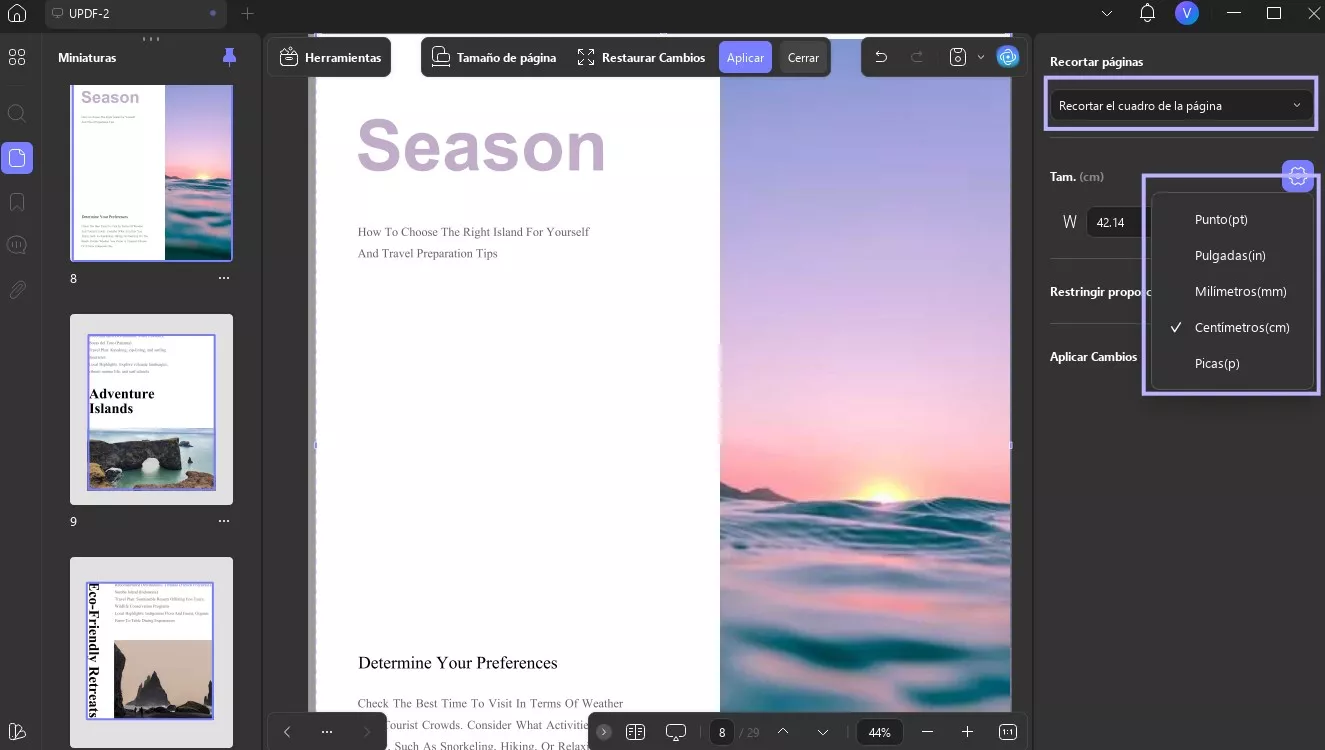
- Relación fija: con UPDF, active el botón Relación fija para mantener la relación de aspecto original mientras recorta la página.
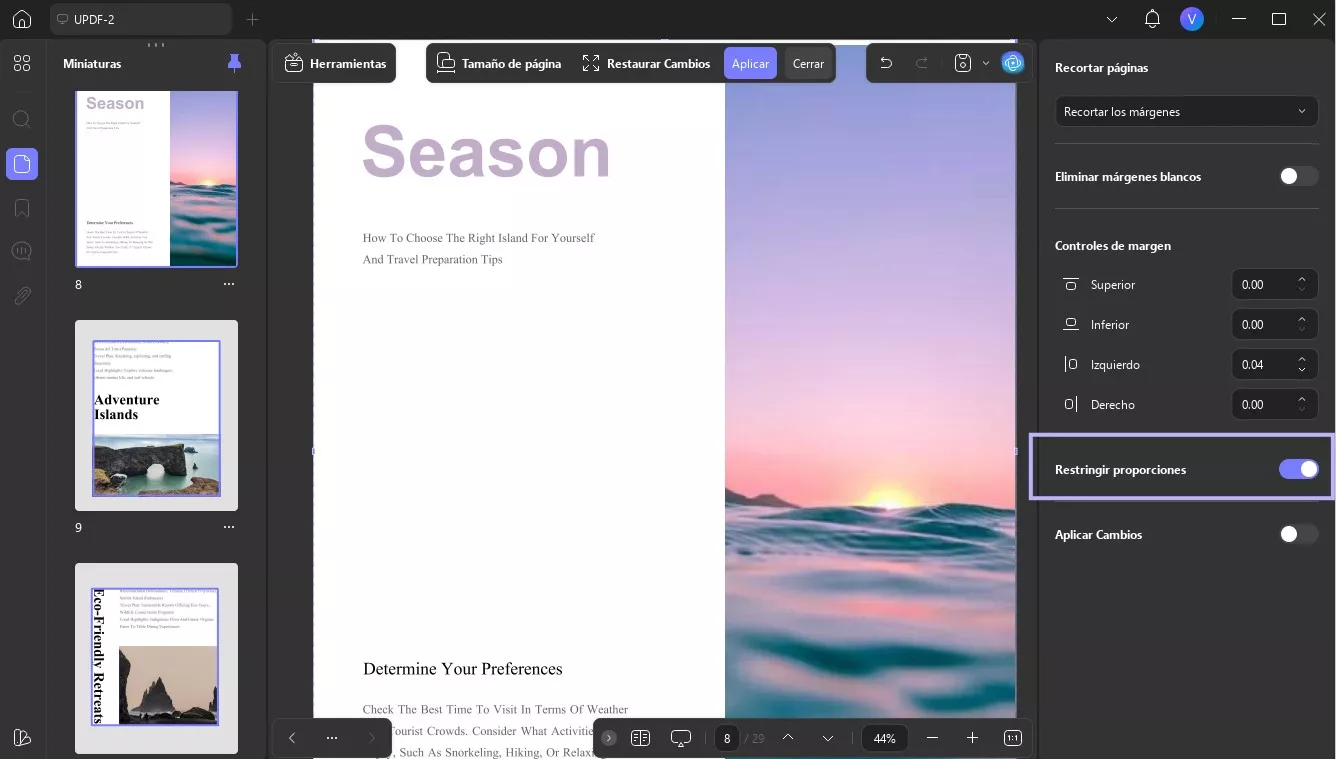
1.2 Aplicar cambios
Una vez definidas las opciones de recorte, también puede establecer las restricciones para aplicar los cambios en el documento. Si simplemente selecciona la opción Recortar, se recortará una sola página de su documento PDF.
Sin embargo, si desea aplicar esta configuración a más páginas del PDF, debe hacer clic en el botón "Aplicar cambios". Aquí puede configurar el rango de páginas personalizado del documento PDF. Encontrará la opción para definir el rango manualmente en el campo "Rango de páginas". Para simplificar, puede usar la opción "Páginas pares o impares" ampliando la lista de rangos de páginas.
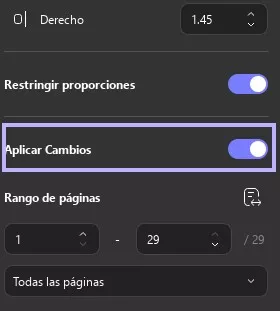
1.3 Tamaño de página
UPDF te permite cambiar el tamaño de la página de tu documento desde la opción Tamaño de página en cm, como A4, y también personalizando el Ancho y Alto de la página.
- Orientación de la página: le permite elegir páginas en orientación vertical u horizontal .
- Rango de páginas: también puede especificar el rango de páginas que desea recortar ingresando los números de página inicial y final.
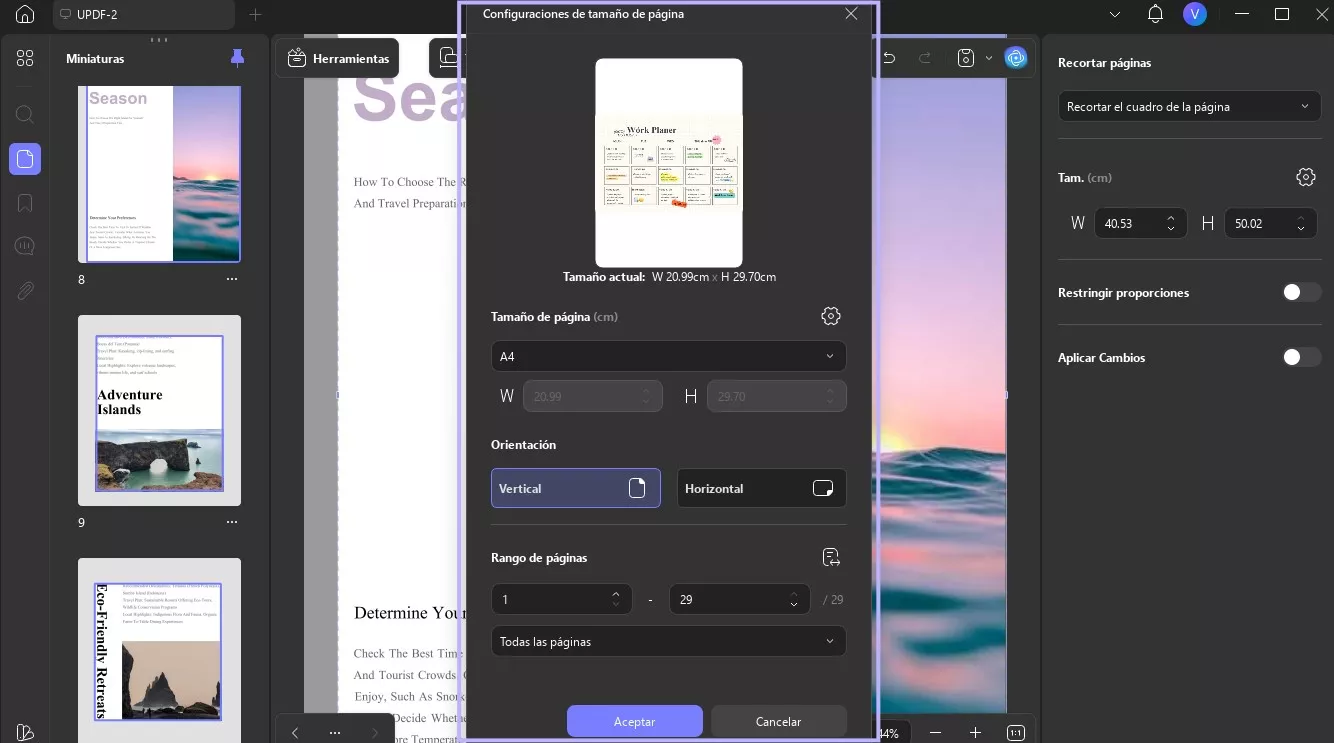
1.4 Restaurar páginas
Si recortó accidentalmente la página equivocada o no desea reiniciar el proceso de recorte, puede usar el botón "Restaurar recorte". Esto revertirá los cambios de recorte que acaba de realizar sin deshacer ningún otro proceso.
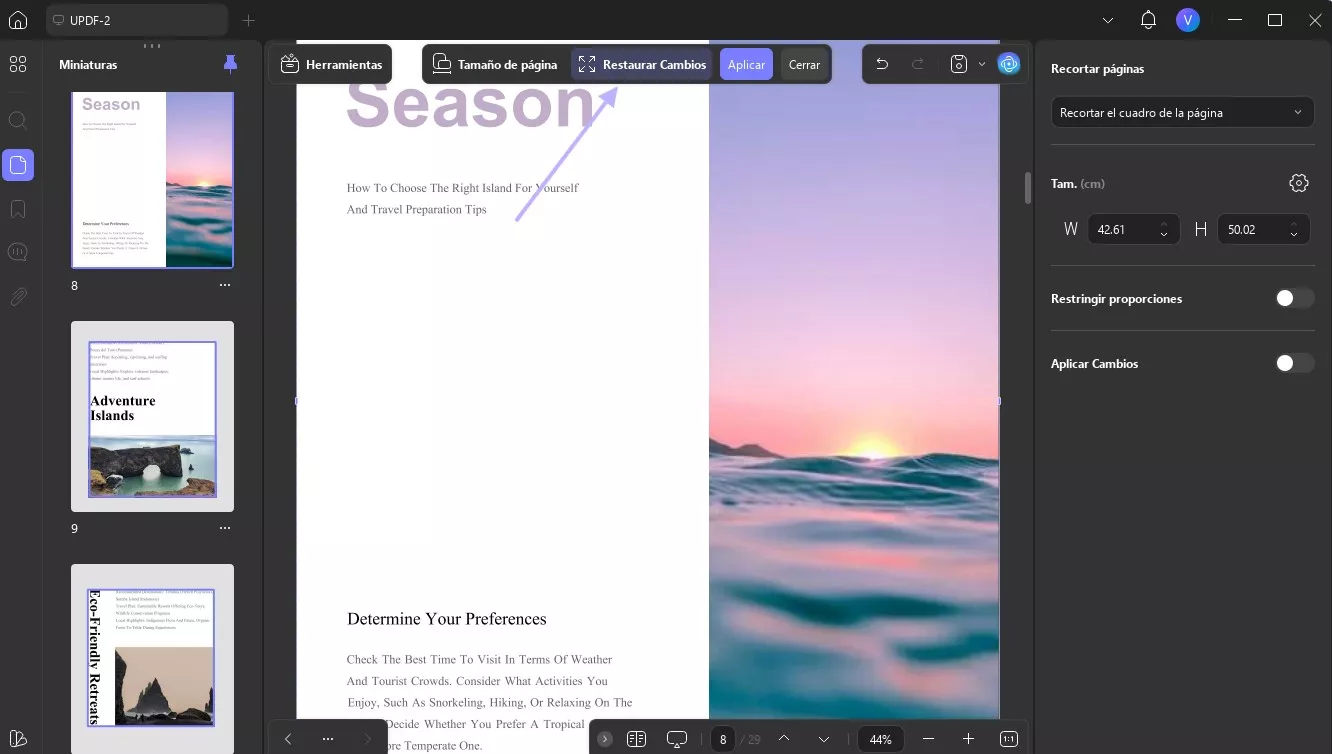
1.5 Revertir cambios
Una vez que haya configurado las opciones de recorte y seleccionado el rango de páginas, UPDF le mostrará las páginas recortadas.
Si no está satisfecho con los resultados, simplemente presione Ctrl + Z para deshacer todos los cambios realizados en el PDF. Tenga en cuenta que la función de deshacer solo funcionará antes de guardar manualmente el PDF recortado.
Si le resulta útil UPDF para recortar páginas, considere actualizar a la versión Pro para obtener acceso ilimitado.
2. Dividir una página
Antes de seguir, te invitamos a ver este video donde explicamos cómo dividir una página en PDF con UPDF paso a paso.
Además de recortar, UPDF también ofrece la opción "Dividir" para dividir una página PDF. Esta función permite añadir líneas divisorias verticales u horizontales, dividiendo eficazmente una página en dos o cuatro secciones como páginas individuales. Resulta especialmente útil al escanear un libro y necesitar dividir una página en dos, como se muestra en la captura de pantalla a continuación.
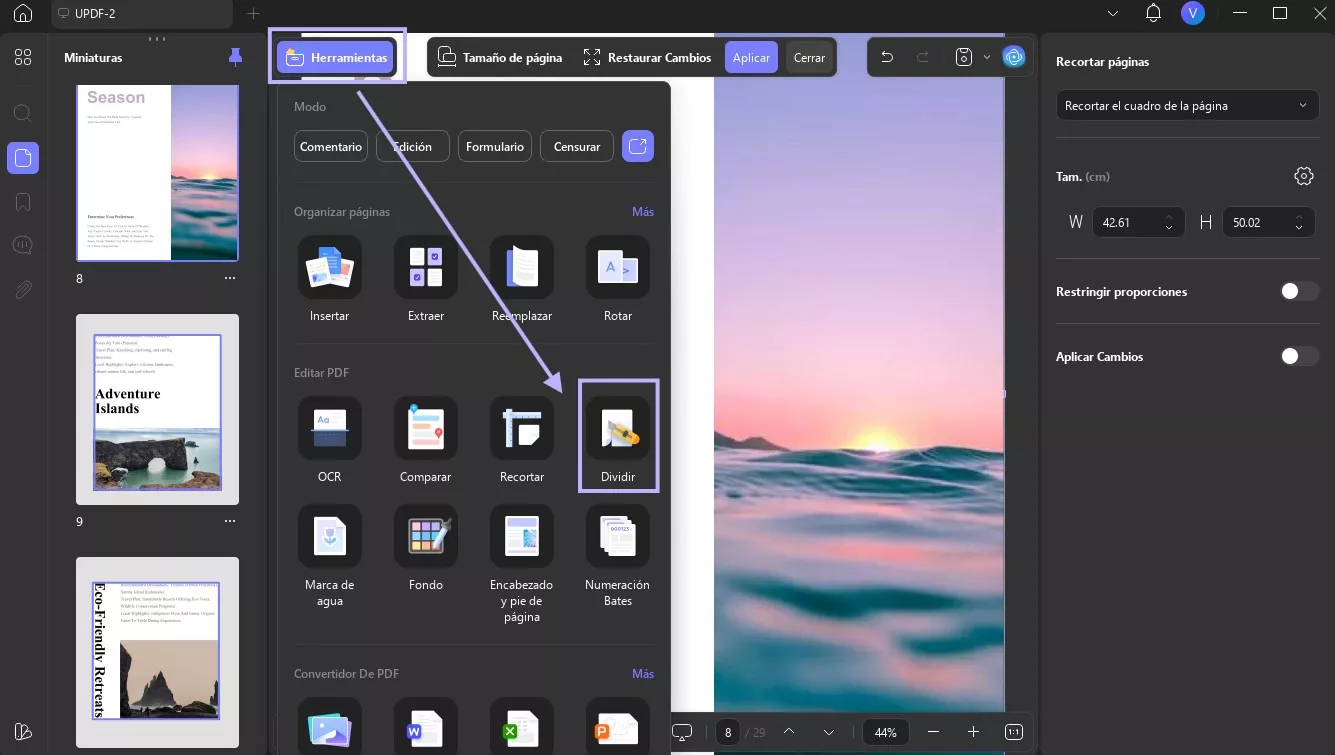
- Páginas divididas: le permite cortar una página en partes eligiendo varias opciones preestablecidas para elegir.
- Si tienes una plantilla dividida que usas con frecuencia, puedes agregarla a la sección Destacadas para acceder a ella de inmediato.
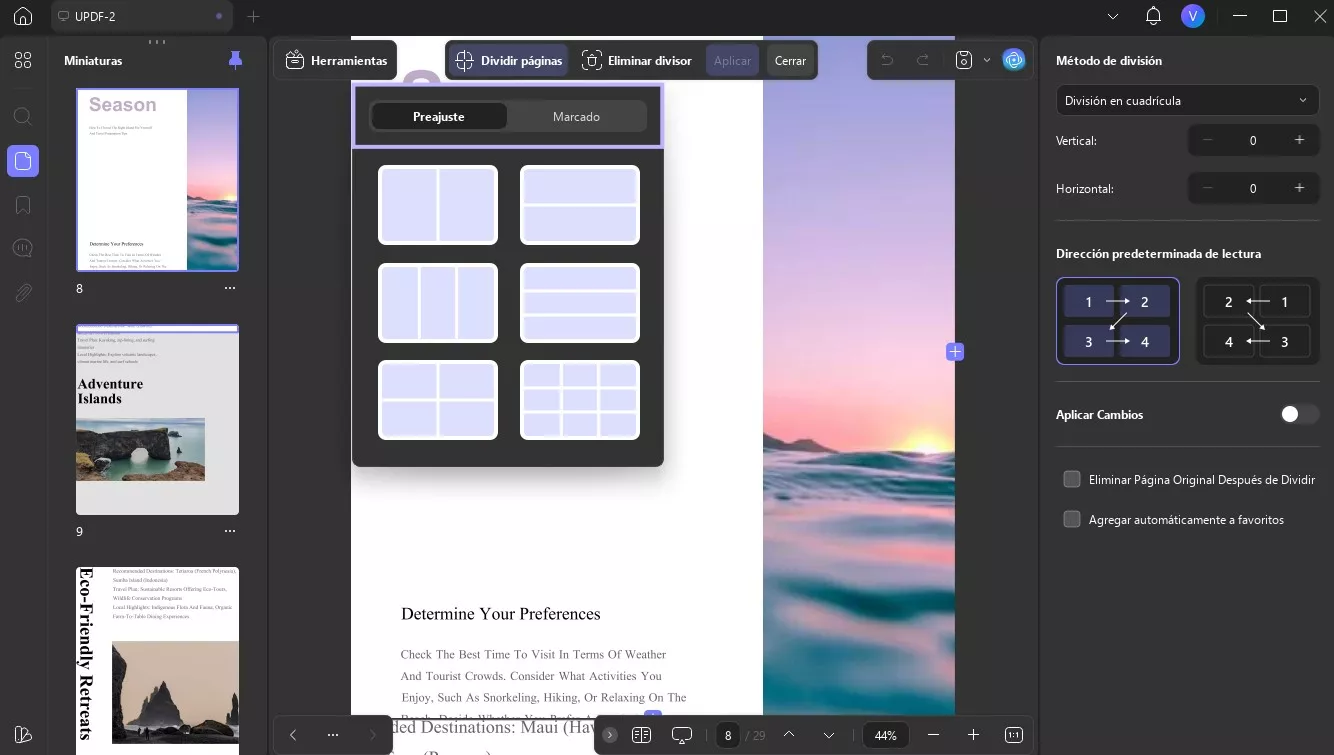
- Métodos de división: ofrece dos métodos de división, como división de cuadrícula y división exacta, y le permite elegir según sus necesidades.
- Puede aumentar la cantidad de partes en las que desea dividir la imagen haciendo clic en los íconos Más y Menos en las opciones Horizontal y Vertical .
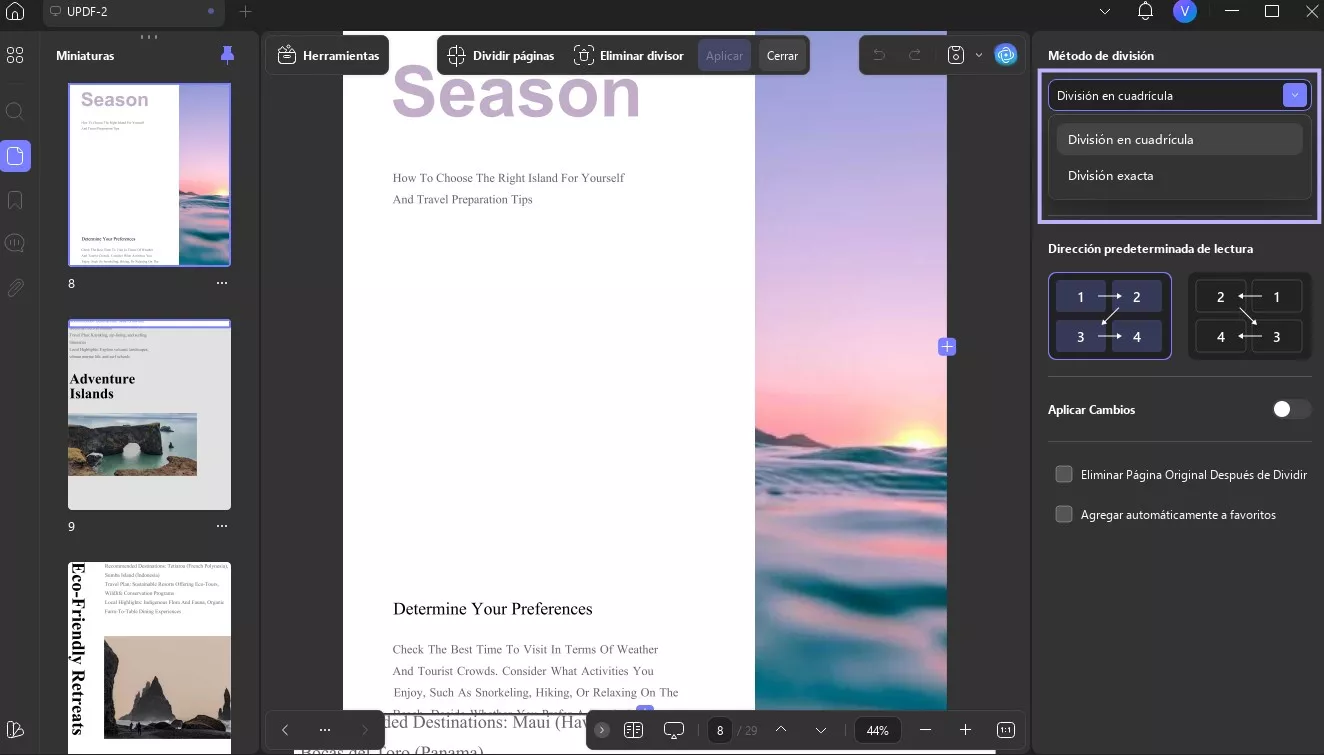
- Dirección de lectura predeterminada: UPDF ofrece opciones para establecer una dirección de lectura predeterminada en el panel derecho: de izquierda a derecha o de derecha a izquierda. Estas opciones se adaptan a las preferencias culturales de lectura, permitiéndole elegir la que mejor se adapte a sus necesidades.
- Aplicar cambios: Al igual que la opción Recortar, la función Dividir incluye la opción Aplicar cambios, que permite establecer un rango de páginas específico para la división. Además, puede activar la opción Eliminar página original después de dividir para eliminar la página original una vez aplicada la división.
- Agregar automáticamente a destacados: después de realizar todos los cambios, puede habilitar la opción Agregar automáticamente a destacados para guardar la plantilla de división y aplicarla más tarde en otro documento o página si es necesario.
Nota: Si agrega accidentalmente líneas divisorias innecesarias en la página de su documento, UPDF ofrece la pestaña Eliminar divisor para deshacer el cambio.
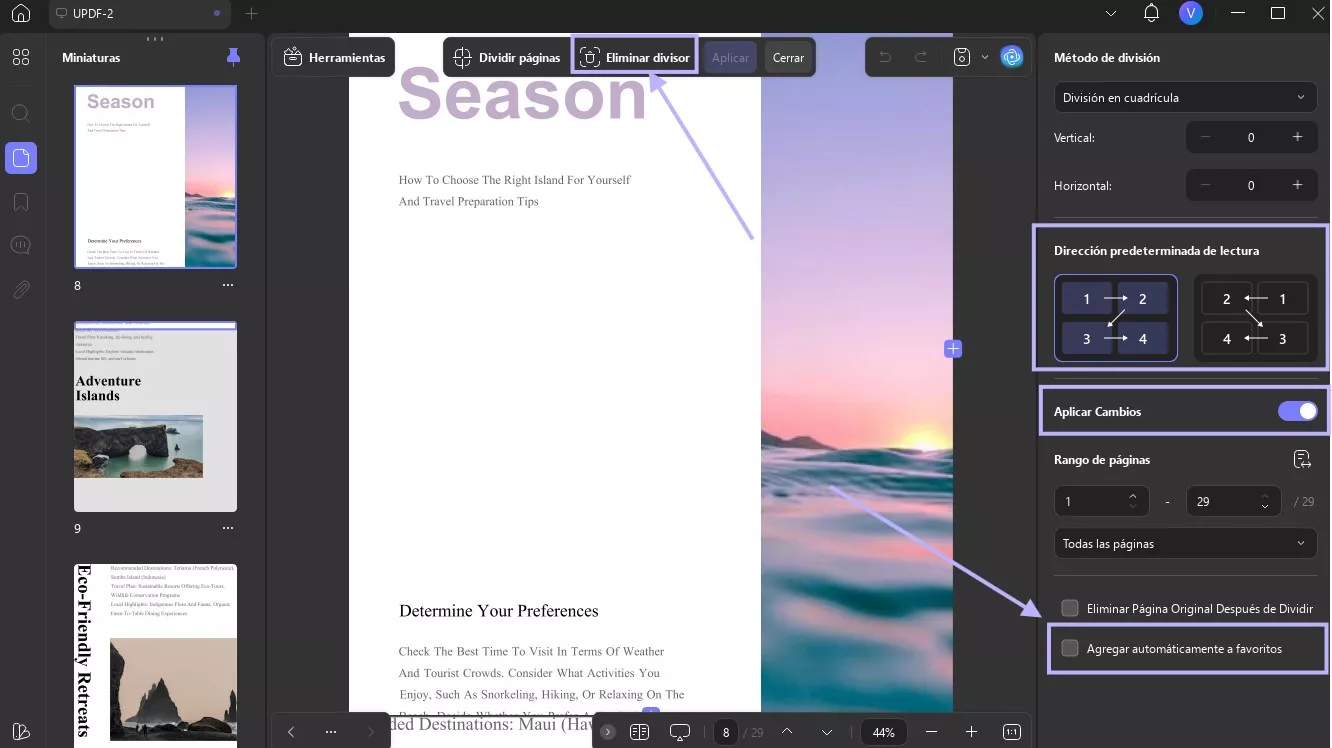
 UPDF
UPDF
 UPDF para Windows
UPDF para Windows UPDF para Mac
UPDF para Mac UPDF para iPhone/iPad
UPDF para iPhone/iPad UPDF para Android
UPDF para Android UPDF AI ONLINE
UPDF AI ONLINE UPDF Sign
UPDF Sign Editar PDF
Editar PDF Anotar PDF
Anotar PDF Crear PDF
Crear PDF Formulario PDF
Formulario PDF Editar enlaces
Editar enlaces Convertir PDF
Convertir PDF OCR
OCR PDF a Word
PDF a Word PDF a imagen
PDF a imagen PDF a Excel
PDF a Excel Organizar PDF
Organizar PDF Combinar PDF
Combinar PDF Dividir PDF
Dividir PDF Recortar PDF
Recortar PDF Girar PDF
Girar PDF Proteger PDF
Proteger PDF Firmar PDF
Firmar PDF Redactar PDF
Redactar PDF Desinfectar PDF
Desinfectar PDF Eliminar seguridad
Eliminar seguridad Leer PDF
Leer PDF UPDF Cloud
UPDF Cloud Comprimir PDF
Comprimir PDF Imprimir PDF
Imprimir PDF Proceso por lotes
Proceso por lotes Sobre UPDF IA
Sobre UPDF IA Soluciones de UPDF IA
Soluciones de UPDF IA Guía de Usuario de IA
Guía de Usuario de IA Preguntas frecuentes sobre UPDF IA
Preguntas frecuentes sobre UPDF IA Resumir PDF
Resumir PDF Traducir PDF
Traducir PDF Chat con PDF
Chat con PDF Chat con imagen
Chat con imagen PDF a Mapa Mental
PDF a Mapa Mental Chat con IA
Chat con IA Explicar PDF
Explicar PDF Investigación académica
Investigación académica Búsqueda de documentos
Búsqueda de documentos Corrector de IA
Corrector de IA Redactor de IA
Redactor de IA Ayudante de tareas con IA
Ayudante de tareas con IA Generador de cuestionarios con IA
Generador de cuestionarios con IA Solucionador de Matemáticas IA
Solucionador de Matemáticas IA PDF a Word
PDF a Word PDF a Excel
PDF a Excel PDF a PowerPoint
PDF a PowerPoint Guía del Usuario
Guía del Usuario Trucos de UPDF
Trucos de UPDF Preguntas Frecuentes
Preguntas Frecuentes Reseñas de UPDF
Reseñas de UPDF Centro de descargas
Centro de descargas Blog
Blog Sala de prensa
Sala de prensa Especificaciones Técnicas
Especificaciones Técnicas Actualizaciones
Actualizaciones UPDF vs. Adobe Acrobat
UPDF vs. Adobe Acrobat UPDF vs. Foxit
UPDF vs. Foxit UPDF vs. PDF Expert
UPDF vs. PDF Expert